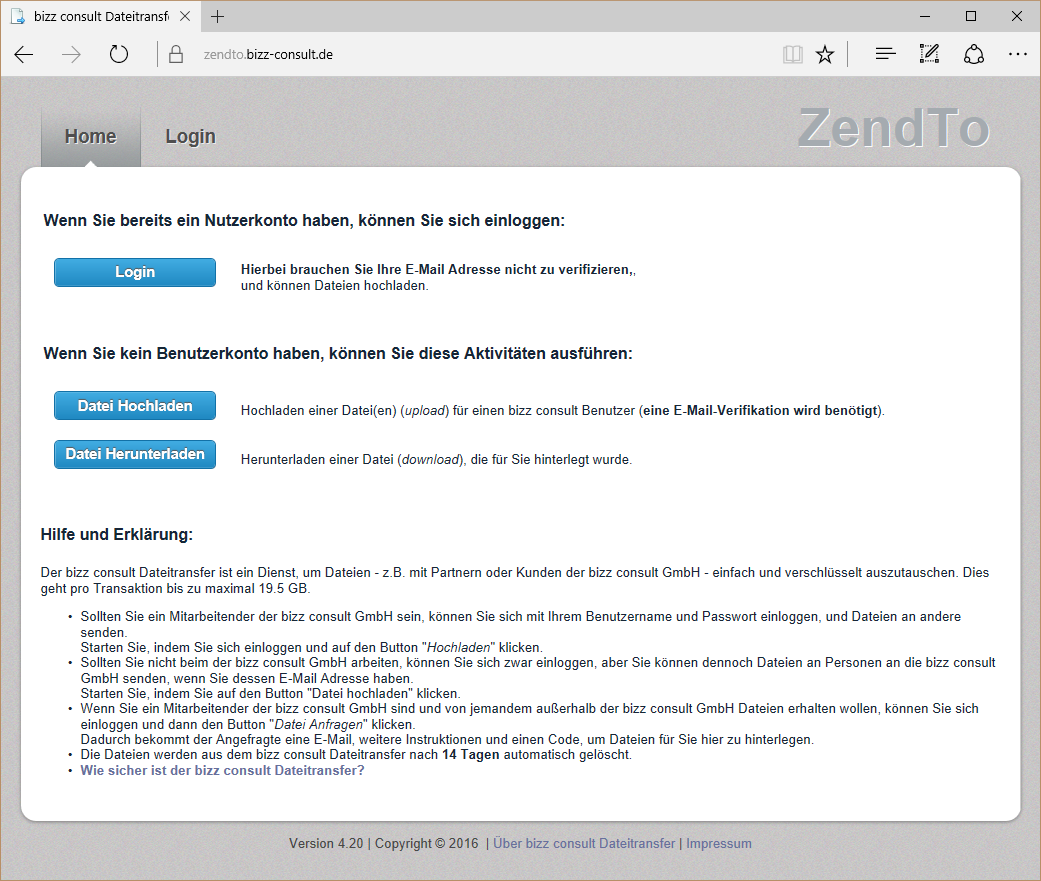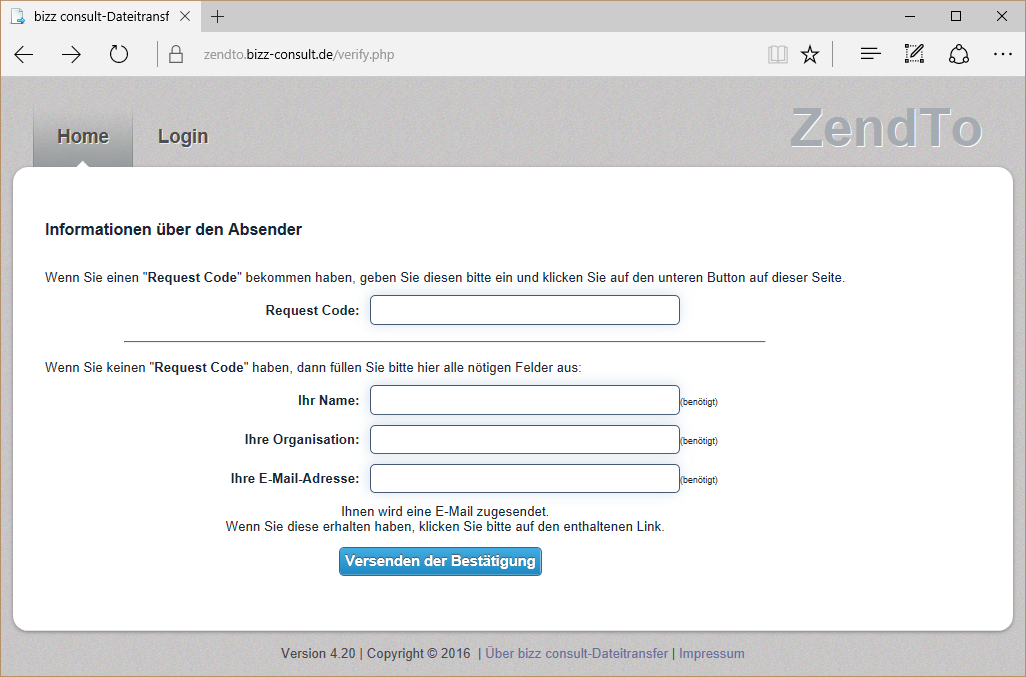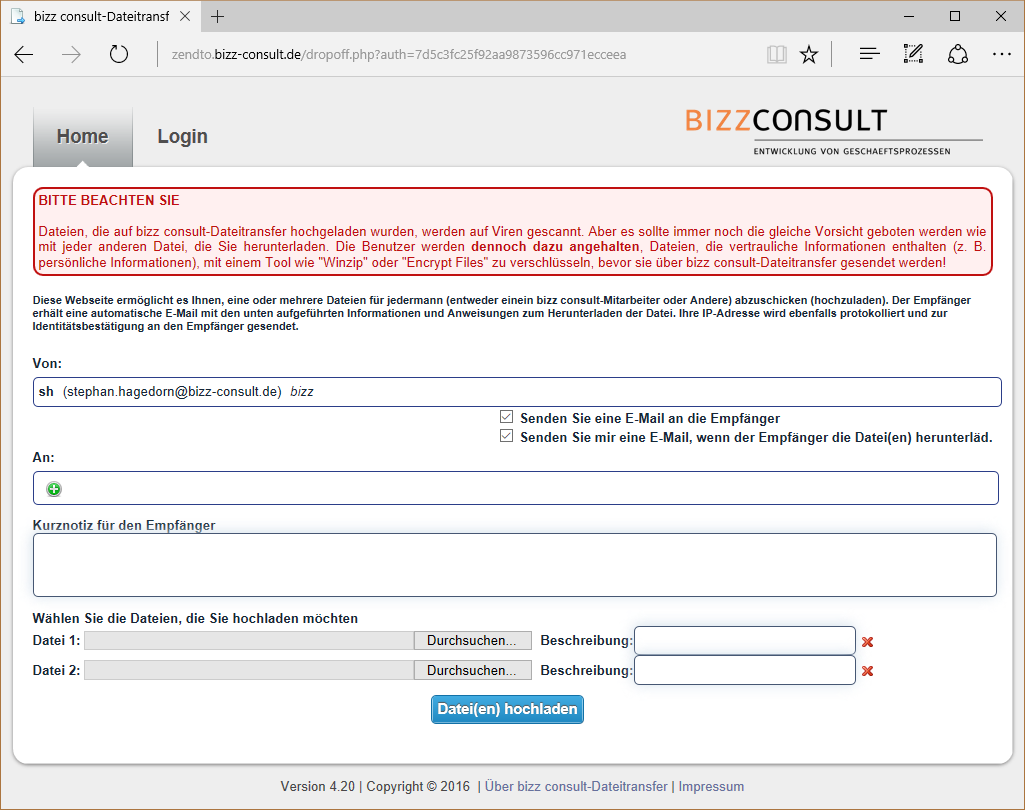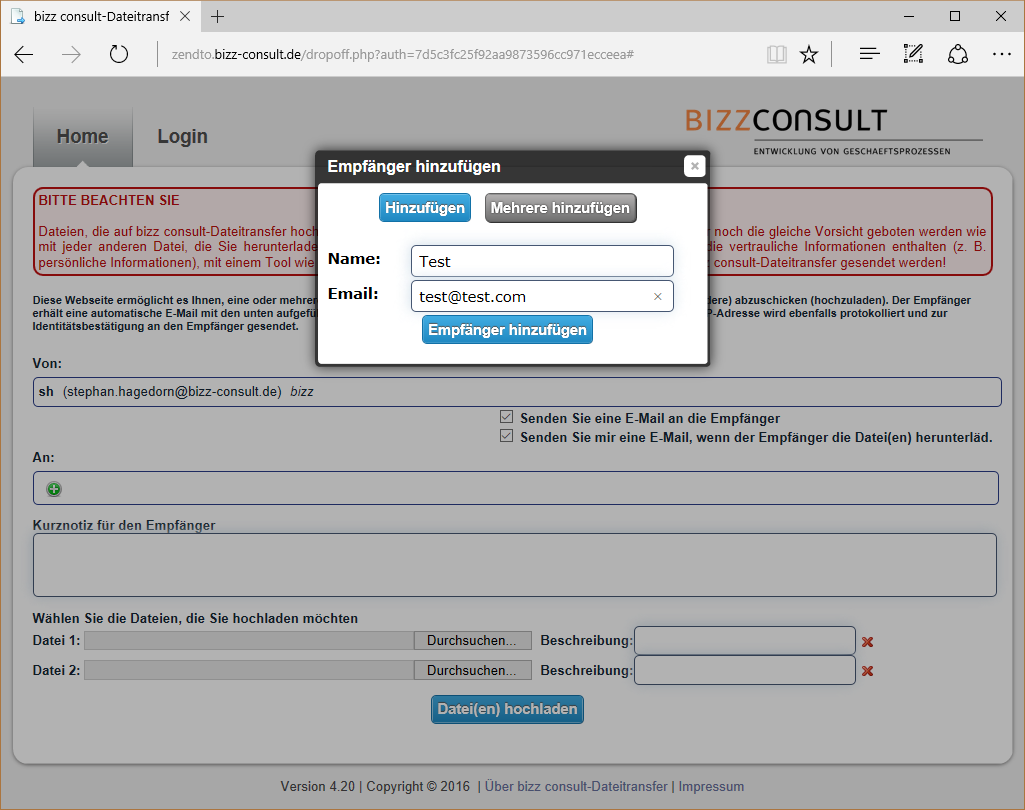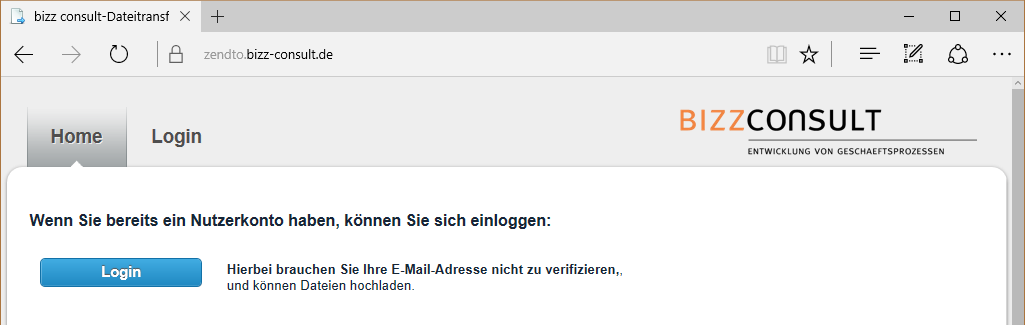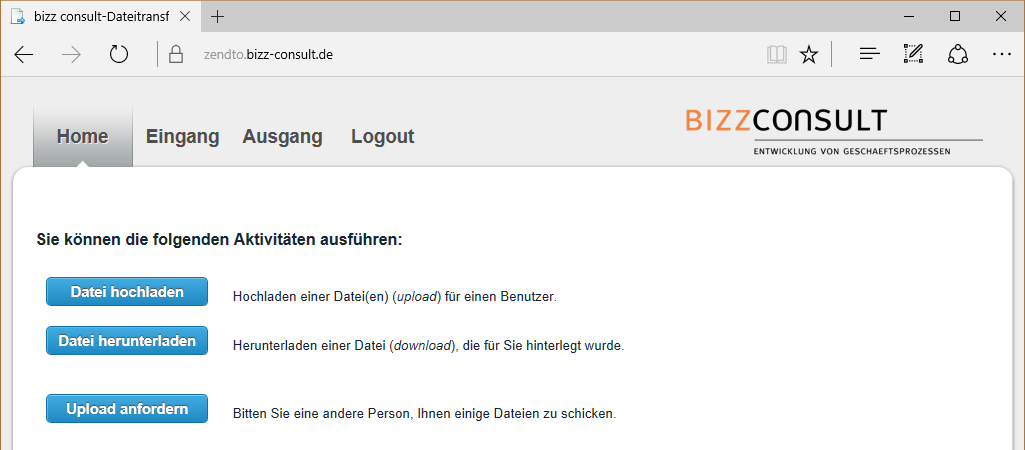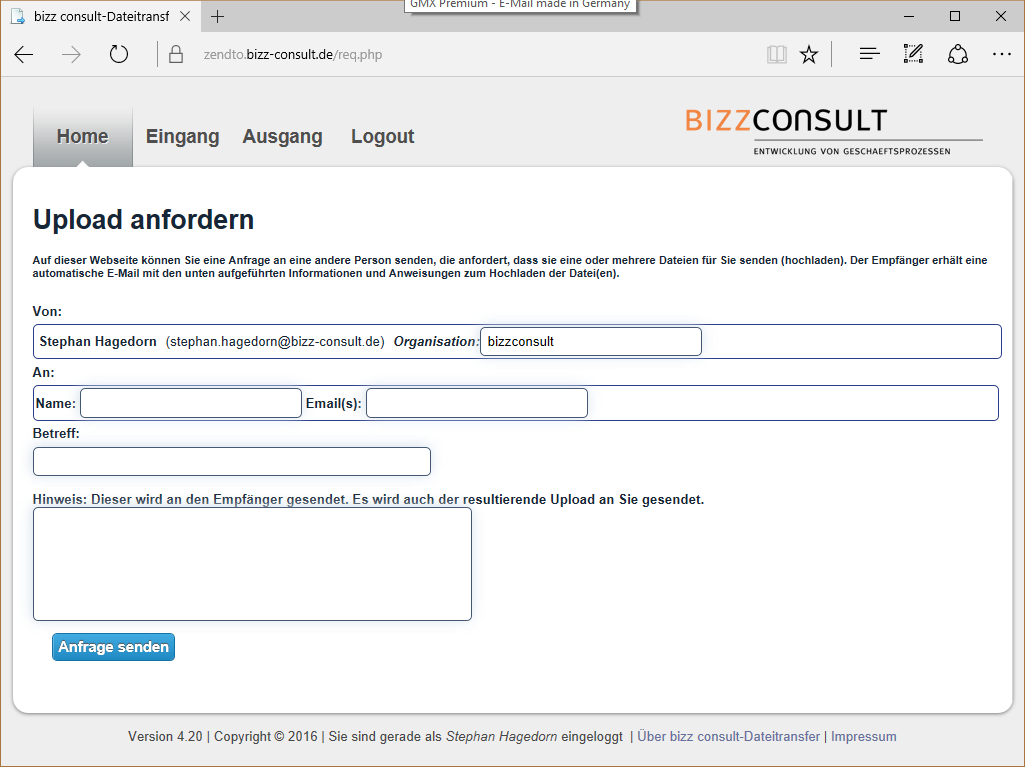Über den bizz consult-Dateitransfer Service...
E-Mail-Nachrichten mit großen Anhängen können verheerend E-Mail-Server und Computer der Endbenutzer verlangsamen und überfüllen. Das Herunterladen solcher E-Mails kann Stunden dauern und blockiert somit die Internetverbindung für längere Zeit. In einigen Fällen kann der Download wiederholt fehlschlagen, oder E-Mails können gar nicht erst erhalten werden. Selbst beim verwenden von Web-Mail-Services treten diese Probleme auf. Um z.B. den Anhang einer Outlook-Mail zu speichern, wird 40% mehr Speicher benötigt, als die tatsächliche Größe der Datei ist. Um Dateien, die größer als 1 MB sind zu teilen, können Sie den bizz consult Dateitransfer verwenden, um diese Anhänge effizient und schnell anderen zur Verfügung zu stellen.Es gibt zwei Arten von Benutzern, die den bizz consult-Dateitransfer nutzen können: inside Benutzer, die zur gehören, und outside Benutzer, aus dem Rest des Internets.
Ein inside Benutzer kann Dateien hochladen und diese jedem zur Verfügung stellen. Ein outside Benutzer kann nur für inside Benutzer Dateien hochladen. Wie kann man eine Datei hochladen?
Es gibt zwei Wege, auf denen ein Benutzer Dateien hochladen kann:
- entweder jede Datei einzeln hochladen
- oder alle Dateien zu einem Archive zusammenfassen:
- Mac Users können dies im Finder unter dem Menüeintrag Compress (siehe File menu) tun.
- Windows Users können einen "compressed folder" erstellen oder WinZip benutzen.
- Linux/Unix Benutzer, können das zip utility benutzen.
Wenn ein User eine Datei(en) für jemanden zur Verfügung stellen will, braucht er nur einige Informationen über sich und den Empfänger einzugeben. Zudem muss er die Dateien aussuchen, die hochgeladen werden sollen. Nachdem die Dateien erfolgreich hochgeladen wurden, erhält der Empfänger eine E-Mail mit dem nötigen Link um die Datei(en) herunterzuladen. Zudem werden dem Empfänger noch weitere Informationen zur Verfügung gestellt, mit denen er die Identität des Absenders verifizieren kann.Eine Datei herunterladen:
Es gibt zwei Wege eine Datei(en) herunterzuladen, die hinterlegt wurde(n):Bitte beachten Sie, dass die hochgeladenen Dateien auf Viren überprüft werden. Dies kann aber nicht als Garantie gesehen werden, dass alle Dateien virenfrei sind. Zur Sicherheit kann beitragen, dass man nur Datei(en) runterlädt von Absendern, die man kennt und von denen man eine Datei(en) erwartet. Durch das Kontrollieren der IP-Adresse des Senders kann zudem festgestellt werden, ob es sich um eine gefälschte IP-Adresse handelt.Über die hochgeladenen Dateien, werden zus ätzlich einige Informationen zur Verfügung gestellt:
- Entweder können alle Benutzer auf den Link, der ihnen per E-Mail zugesendet wurde, klicken.
- oder alle Benutzer die eingeloggt sind, können in ihrer Inbox die hinterlegten Dateien abrufen. Dazu werden die Informationen aus der Mail nicht benötigt.
Der Empfänger hat 30 Tage Zeit, die Dateien runterzuladen. In der Nacht, in der die hochgeladenen Dateien länger als 30 Tage auf dem System sind, werden diese dann gelöscht.
- Die Liste der Dateien, die hochgeladen wurden.
- Die Sender- und Empfängerinformationen, die der Sender eingegeben hat, als er die Daten hochgeladen hat.
- Den Namen und/oder die IP-Adresse, von wo aus die Dateien hochgeladen wurden.
- Optional die Anzahl der erfolgreichen Downloads der Datei(en).
Dateien in einem ZIP Archiv zusammenfassen
- Zum Versenden von meheren Dateien via dem Dateitransfer-Service bietet sich die Windowseigene Funktion für das Komprimieren von Dateien an. Dazu müssen, wie in Bild 1 gezeigt, die gewünschten Dateien markiert werden.
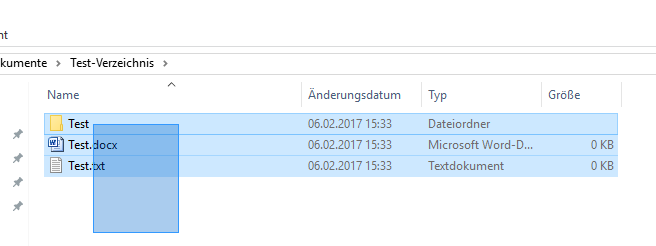
- Nachdem diese markiert wurden, muss durch einen Rechts-Klick das Alternativmenü aufgerufen werden und über den Punkt "Senden an" der Menüpunkt "ZIP-komprimierter Ordner" ausgewählt
werden (siehe Bild 2).
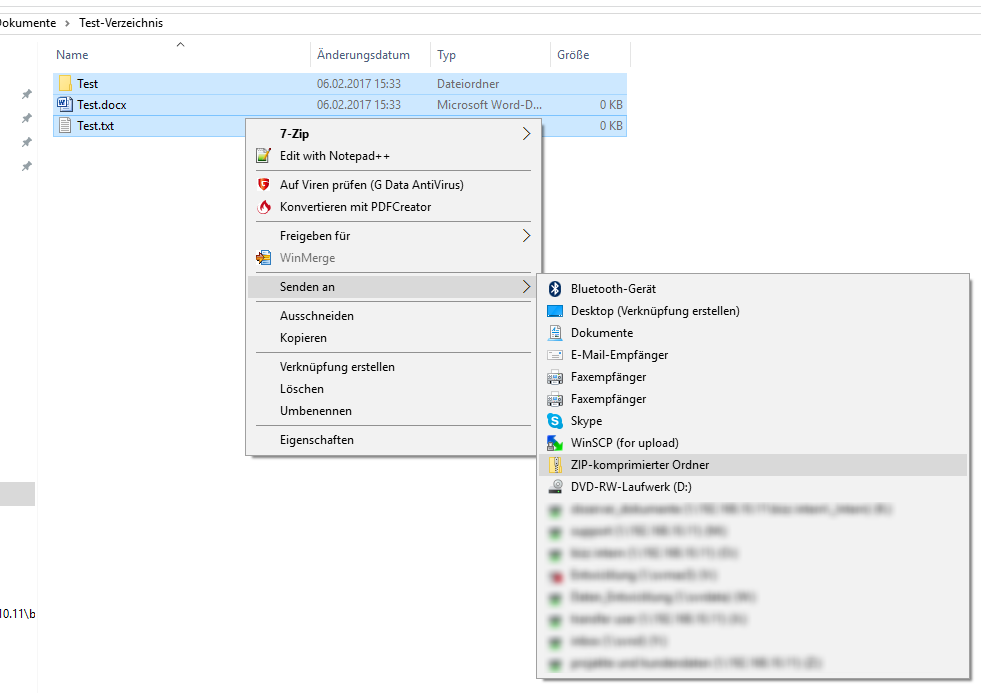
- Dadurch wird in dem Ordner eine Zip-Datei erstellt, welche alle markierten Dateien und Ordner (falls diese auch Dateien beinhalten) enthält. Dieser ZIP-Datei
können Sie einen Namen geben oder diese wie gewohnt umbenennen (siehe Bild 3).
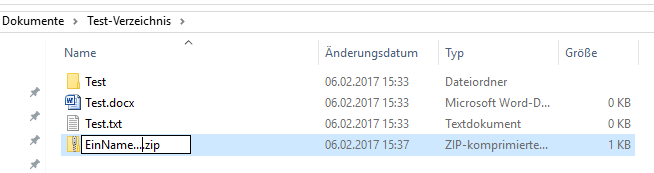
Mithilfe dieser drei Schritte, können mehere Dateien in einer Datei zusammengefasst über den Dateitransfer-Service versendenwerden.
Dateien an Mitarbeiter der senden
Um Dateien an Mitarbeiter der bizz consult gmbh zu versenden sind folgende Schritte notwendig:
- Klicken Sie auf den Button Hochladen!
- Geben Sie in die Felder "Ihr Name", "Ihre Firma" und "Ihre E-Mail-Adresse" Ihre Daten ein und klicken danach auf "Versenden der Bestätigung". Sie erhalten eine E-Mail, an die von Ihnen eingegebene E-Mail-Adresse. In dieser E-Mail ist ein Link einthalten, den Sie verwenden müssen um die Datein zu übertragen.
- Nachdem Sie auf den Link in der E-Mail geklickt haben, kommen Sie auf folgende Seite. Hier geht es wie folgt weiter: Klicken Sie auf das grüne Plus Zeichen, mitte links.
- Tragen Sie den Empfänger der Dateien ein. Wichtig ist, dass es eine E-Mail-Adresse sein muss, die "@bizz-consult.de" am Ende beinhaltet. Klicken Sie auf "Empfänger hinzufügen". Sollen die Dateien an mehere Mitarbeiter der bizz consult gmbh versendet werden, können diese danach eingetragen werden. Wenn Sie alle Empfänger eingetragen haben, können Sie das Fenster mit dem grauen X auf weißen Hintergrund schließen.
- Der von Ihnen eingetragene Empfänger erhält nun eine E-Mail mit den von Ihnen eigegebenen Daten und kann die Dateien runterladen.
Dateien bei Partnern oder Kunden anfragen
Um Dateien bei Externen anzufragen sind folgende Schritte notwendig:
- Loggen Sie sich ein!
- Klicken Sie auf "Datei Anfragen".
- Geben Sie den Namen und die E-Mailadresse der Externen Person an, die Ihnen die Dateien zusenden soll. Zudem sollte ein Betreff und eine Nachricht für den Empfänger der Mail eingegeben werden.
- Der von Ihnen eingetragene Empfänger erhält nun eine E-Mail mit den von Ihnen eigegebenen Daten und kann die Dateien für Sie hochladen. Sie werden daraufhin automatisch per Mail über den Upload informiert.
Fortsetzen des Downloads
Die meisten Web-Browser unterstützen das Fortsetzen von Downloads. Somit kann ein Download, der abgebrochen wurde wieder aufgenommen werden, ohne alles noch einmal herunterzuladen. bizz consult-Dateitransfer unterstüzt die serverseitigen nötigen Gegebenheiten, um einen Download fortzusetzen wie es im HTTP 1.1 Standard beschrieben ist.
Dateigrößen Limits
Ob eine hochgeladene Datei größer sein darf als 2 GB, hängt von dem eingesetzten Browser ab. Folgende gängige Browser wurden getestet:| Browser | Uploads > 2 GB? | |
|---|---|---|
| M A C |
Safari 5.x | YES |
| Chrome | YES | |
| Firefox 5.x | YES | |
| Opera 10.x | YES | |
| P C |
Internet Explorer 6 | NO |
| Internet Explorer 7 | NO | |
| Internet Explorer 9 64-bit | YES | |
| Firefox 5.x | YES | |
| Opera 10 | YES |
Der bizz consult-Dateitransfer limitiert die Dateigröße einer hochgeladenen Datei. Für Browser, die größere Dateien übertragen können ist das Limit auf 20.0 GB pro Datei oder 20.0 GB für einen den gesammten Upload gesetzt.
Mögliche Fehler beim up- oder download einer großen Datei könnten sein:
- Ihr Browser berichtet von einer schlechten oder abgebrochenen Verbindung, nachdem ein großer Teil der Datei heruntergeladen wurde.
- Ein Fehler wird angezeigt, der besagt, dass keine Dateien hochgeladen wurden.
Diese Webseite ist mit einem SSL-Zertifikat ausgestattet. Weitere Informationen erhalten Sie unter Let's Encrypt.
![[php5]](images/PHP5.png) Based upon the original Perl UD Dropbox software written by
Doke Scott. Version 6.13-3 has been developed by Julian Field.
Based upon the original Perl UD Dropbox software written by
Doke Scott. Version 6.13-3 has been developed by Julian Field.